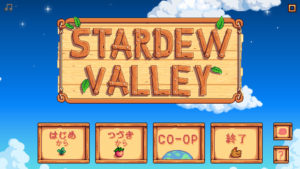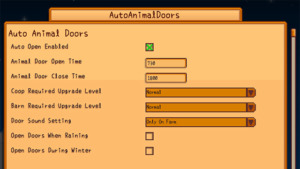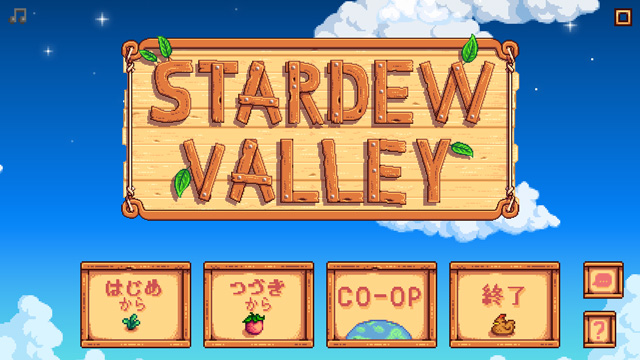
|
2020年7月追記 現在こちらのModは使用できなくなっています。 |
PC版Stardew Valleyで使用できるMod「Get Dressed」の紹介をします。
Get Dressedは、キャラクターの外見変更をいつでも可能にするModです。さらに、キャラクターの外見に装飾品・顔・鼻・ボトムス・シューズのタイプを新たに追加します。
以下でGet Dressedの導入方法と使い方について紹介をしていきます。
※この記事で使用しているのはStardew Valley v1.2.33、SMAPI 2.3、Get Dressed 3.5.2です。
※Mod等の使用は自己責任です。
1. Get Dressedの導入方法
Get Dressedのダウンロード、インストールなどについて簡単に紹介をしていきます。
Get Dressedを使用するには、SMAPIが必要になりますので事前にインストールをしておいてください。
SMAPIのインストールなどについては「【Stardew Valley】SMAPIの使い方」を参照してください。
1.1 Get Dressedのダウンロード
Get DressedはNexus Modsの下記のリンク先からダウンロードできます。2018年1月時点での最新バージョンは3.5.2です。
MANUAL DOWNLOADというボタンをクリックするとダウンロードできます。
https://www.nexusmods.com/stardewvalley/mods/331?tab=files
1.2 Get Dressedのインストール
Get Dressed 3.5.2-331-3-5-2.zipのダウンロードが終わったら、なかにあるGetDressedというフォルダごとStardew Valleyがインストールされているフォルダ内にあるModsというフォルダにコピーをすればインストール完了です。
Modsフォルダは通常C:\Program Files (x86)\Steam\steamapps\common\Stardew Valley\Modsにあります。
Modインストール後、ゲームの起動はStardewModdingAPI.exeから行ってください。
1.3 Get Dressedのアンインストール
Get Dressedをアンインストールする場合は、ModsフォルダにコピーしたGetDressedをフォルダごと削除してください。
2. Get Dressedの使い方と各機能について
2.1 Get Dressedの使い方
Get Dressedを導入すると家の中にドレッサーが配置されます。このドレッサーの前で右クリックをすると下の画像のようなGet Dressedのメニューが開きます。
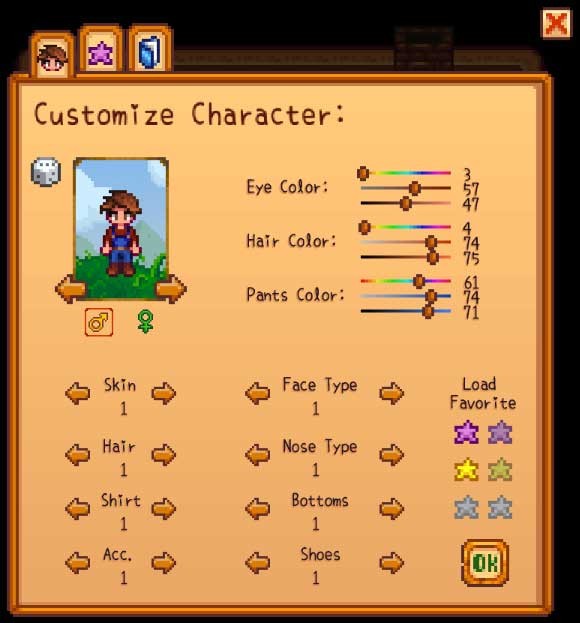
ドレッサーがない場所でも、キーボードのCキーを押すことでメニューを開くことが可能です。
ドレッサーを表示したくない場合は、Mods\GetDressedにあるconfig.jsonをメモ帳などで開いて 「”ShowDresser”: true,」 となっているところを「”showDresser”: false,」と変更してください。
Get Dressedのメニューの左上に3つのタブがありますが、それぞれ、顔のアイコンタブ=Customize Character、紫星のアイコンタブ=Manage Favorites、本のアイコンタブ=Settings(+About This Mod)となっています。
2.2 Customize Character
顔のアイコンタブのCustomize Characterでは、キャラクターの外見変更を行います。
Get Dressedによって、装飾品(Acc.)が100種ほど(内容はリップスティックとブラッシャー(チーク)の色違い)、Face Typeが2種、Nose Typeが3種、Bottomsが12種、Shoesが4種、追加されています。
Nose Typeは正面からだと違いが確認できないので横から見て確認してください。
右下のLoad Favoriteでは、保存しておいたお気に入りの外見をロードすることが可能です。
2.3 Manage Favorite
紫星のアイコンタブをクリックすると下の画像のようなManage Favoriteのメニューが表示されます。
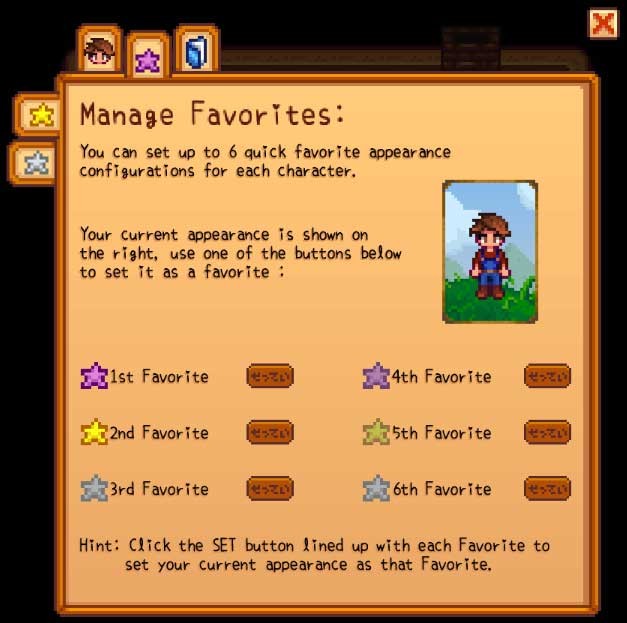
ここでは、現在表示されているキャラクターの外見をお気に入りとして保存することができます。1~6番目まで6つ保存が可能なので、「せってい」ボタンを押して保存を行います。
ここで保存した外見は、Customize CharacterのLoad Favoriteからロードすることができるようになります。
Manage Favoritesでは、初めは左横の金星のアイコンタブが選択されている状態ですが、7つ以上の外見を保存したい場合は、左横にある銀星のアイコンタブをクリックします。
すると、下の画像のようなメニューが表示されます。
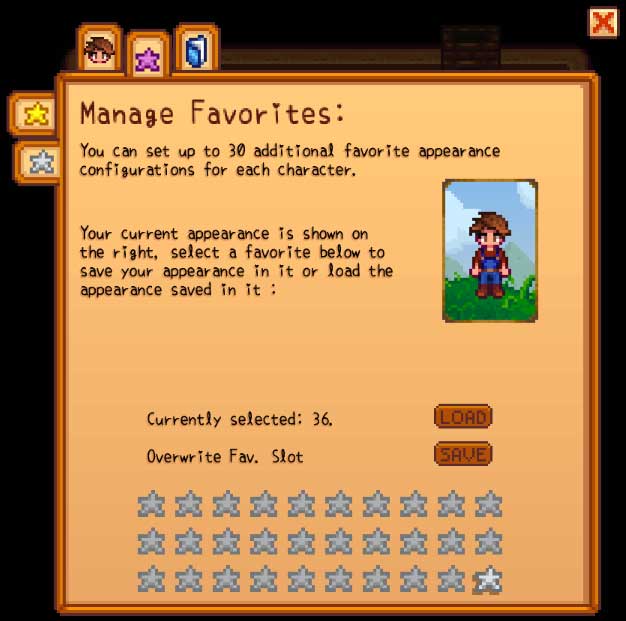
30個の星(7番目から36番目)があるので、この星をクリックしてSAVEボタンを押すと表示されているキャラクターの外見を保存できます。
外見をロードする際は、ロードしたい星をクリックしてLOADボタンを押します(7番目以降の外見はCustomize Characterのメニューからはロードできません)。
保存した外見をゲーム内のメニューから削除することはできないようなので、基本的には上書きして使用することになると思います。
ちょっと面倒ですが、Mods\GetDressed\psconfigsに入っているキャラクター名の.jsonファイルを削除することで、保存されているキャラクターの外見を全て消すことは可能です。
2.4 Settings
Settingsのメニュー(下画像参照)ではGet Dressedの各設定を行います。
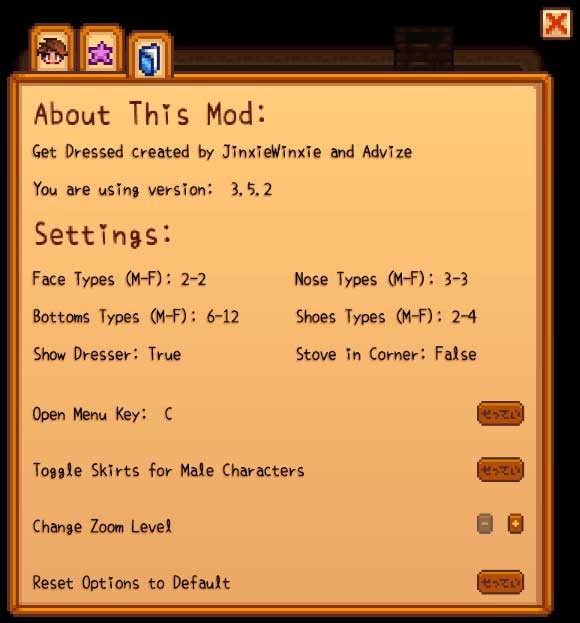
■ Open Menu Key Get Dressedのメニューを開くキーの変更をします。
■ Toggle Skirts for Male Characters 男性キャラクターのBottomsにスカートを表示するかしないかの切り替え
■ Change Zoom Level Get Dressedのメニューの表示の大きさを設定します
■ Reset Options to Default 上記の設定をデフォルトに戻します。